Herhangi bir Android Akıllı Telefonda Kök Olmadan Google Lens Nasıl Etkinleştirilir
Android Ipuçları Ve Püf Noktaları / / August 05, 2021
İki gün önce, Google Lens'in hemen hemen her Android akıllı telefona sunulacağı resmi olarak açıklanmıştı. Bu güncelleme, en son Google Fotoğraflar Uygulamasını tamamlayıcı nitelikte olacaktır. Basit bir İngilizce ile, Lens özelliğini etkinleştirmek için Fotoğraflar Uygulamanızı en son sürüme güncellemelisiniz. Şimdiye kadar Google Lens yalnızca Pixel cihazlarda mevcuttu. Her ne kadar kök erişim yoluyla diğer birçok normal cihaz, daha sonra Google yetkilileri tarafından fark edilen ve devre dışı bırakılan Google Lens'i gayri resmi olarak alabilir. Bununla birlikte, neyse ki şimdi Google Lens şu anda küresel olarak cihazların çoğuna yuvarlanıyor. Bu yazıda, Google lensi root olmadan nasıl etkinleştireceğinizi anlatacağız. Evet.. bizi doğru duydunuz. HİÇBİR KÖK GEREKTİRMEZ !!!
Yukarıda söylediğimiz gibi, Google lensi root olmadan etkinleştirmek için Google Fotoğraflar Uygulamasını en son sürüme güncellemelisiniz 3.15.0.187517307. İşte yakalama. İnsanların çoğu, Fotoğraflar'ın söz konusu en son sürümüne güncelledikleri halde, Google Lens'in henüz etkinleştirilmediğini söylüyor. Bize de aynı şey oldu. Fotoğraflar Uygulamamızı güncelledik, ancak Google Lens'in hemen etkinleştirildiğini görmedik. Lensi etkinleştirmek için izlenmesi gereken birkaç basit adım vardır. Aynı adımları takip ettik ve sizlerle aynı şeyi paylaşıyoruz. Yapabilirsin
Herhangi bir Android Akıllı Telefonda root olmadan Google Lens'i etkinleştirmek için aşağıdaki adımları kontrol edin.Fotoğraflar sürümüne güncelleme 3.15.0.187517307 Uygulamanın temel görünümünde ve arayüzünde birkaç değişiklik getirir. Ekran görüntüleri, Kamera, İndirmeler vb. Gibi farklı şeyler için klasör önizlemesiyle Uygulamayı daha düzenli hale getirir. Ayrıca şimdi Fotoğraflar Uygulamasında bir fotoğrafı önizlerken, bilgi düğmesinin yerini alan google Lens düğmesini göreceksiniz.
Google Lens, eski Google Goggles'ın daha gelişmiş bir sürümüdür. Makine öğrenimini kullanır ve herhangi bir Android cihazdaki bir metnin veya görüntünün görsel analizine dayalı olarak bir nesne hakkında ilgili bilgiler sağlar. Google Lens tarafından duyurulan bir uygulamadır Google Google I / O 2017 Konferansı sırasında. Daha önce yalnızca Google'ın kendi Pixel telefonlarıyla sınırlıydı, şimdi diğer Android cihazlarda da kullanıma sunuluyor.
İçindekiler
- 1 Herhangi bir Android Akıllı Telefonda Kök Olmadan Google Lens Nasıl Etkinleştirilir
- 2 DİĞER SAMSUNG SMARTPHONES İÇİN TAŞINAN GALAXY S9 UYGULAMALARINI İNDİRİN
-
3 ANDROID SMARTPHONE'DA ARKA PLANDA YOUTUBE VİDEOSUNUN SESİNİ NASIL DİNLENİR
- 3.1 Herhangi bir Android Akıllı Telefonda Kök Olmadan Google Lensi Etkinleştirme Adımları
Herhangi bir Android Akıllı Telefonda Kök Olmadan Google Lens Nasıl Etkinleştirilir
Öncelikle, Fotoğraflar Uygulamasını sürümüne güncelleyerek başlayacağız. 3.15.0.187517307. Bu, Google Lens'i getiren son sürümdür. Size kolaylık sağlamak için, Google Fotoğraflar Uygulamasının en son sürümünün resmi indirme bağlantısı aşağıdadır. Tek yapmanız gereken, Uygulamayı yüklediyseniz ve kullanıyorsanız güncellemeye dokunmaktır.
Google Fotoğraflar Uygulaması v3.15.0.187517307'yi indirinBu güncellemeden sonra, Google Lens'in etkin olup olmadığını Fotoğraflar Uygulamanızı kontrol edin. Etkinleştirildiyse, her şey yolunda. Başka bir şey yapmanıza gerek yok. Bunun aksine, Google Lens ile ilgili herhangi bir güncelleme göremiyorsanız, aşağıdaki adımları kontrol edin.
Aynı adımları takip ettik ve Google Lens etkinleştirildi. Kesinlikle herkes için de işe yarayacak.
Şunlar da hoşunuza gidebilir,
Adımları izlemeden önce aşağıdaki adımları izleyin.
ÖnGereksinimler
- Google Lens'i etkinleştirmek için Google Fotoğraflar Uygulaması bir zorunluluktur.
- Fotoğraflar Uygulaması uygulamasının en son sürümünde olmalıdır v3.15.0.187517307.
- Fotoğraflar Uygulamasında Fotoğraflarınızın genel bir yedeğini alın (bu işlem yine de herhangi bir veri kaybetmez)
- GetDroidTips Adımları yanlış bir şekilde izlerseniz herhangi bir veri kaybından / cihazdaki hasardan sorumlu olmayacaktır.
Herhangi bir Android Akıllı Telefonda Kök Olmadan Google Lensi Etkinleştirme Adımları
Aşama 1 Önce Google Fotoğraflar Uygulamanızı v3.15.0.187517307.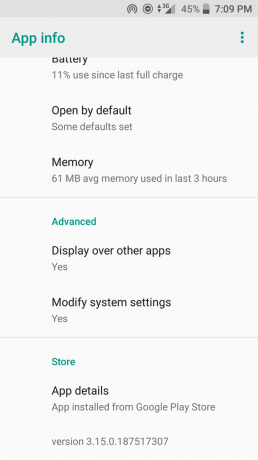
Adım 2 Google Lens'in Fotoğraflar Uygulamasında etkin olup olmadığını kontrol edin. Devam etmezseniz.
Aşama 3 Cihaza git Ayarlar> Uygulamalar ve Bildirimler> Uygulama Bilgileri

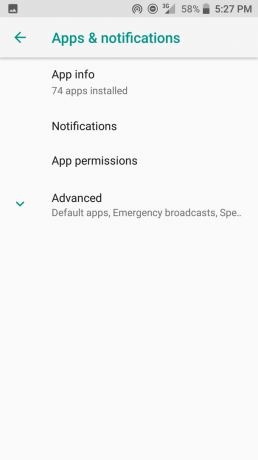
4.Adım Uygulama bilgileri bölümünde kaydırın ve üzerine dokunun. Google Fotoğraflar. Sonra şuraya git Depolama> Verileri Temizle. Verileri Temizle'ye dokunun.
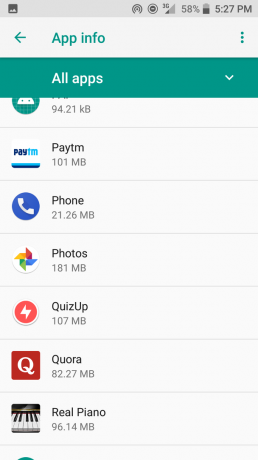
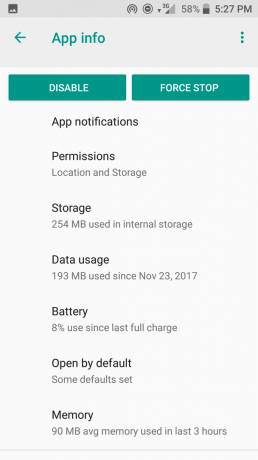

Adım 5 Şimdi verileri temizledikten sonra cihazı hemen yeniden başlatın. (Başka hiçbir şey açmayın)
6.Adım Şimdi Google fotoğraflarına gidin ve bu Google merceğinin etkinleştirildiğini görebileceğinizi kontrol edin.
Google Lens Nasıl Kullanılır
O çok basit. Bazı insanlar Google Lens'in cihaz kamerasını geliştireceği konusunda yanılıyor. Hiç de öyle değil. Basitçe makine zekasına dayanacaktır. Görsel incelemeye dayalı olarak herhangi bir nesne, bina, konum hakkında bilgi gösterecektir.
Aşağıda bir fotoğrafın ekran görüntüsünü görüntüleyebilirsiniz. Birkaç hafta önce tıkladığım soğuk kahve bardağının fotoğrafı. Ürün hakkında daha fazla bilgi edinmek için Google Lens kullanarak taramayı denedik.
- Fotoğrafları Google Fotoğraflar'da açmanız yeterlidir.

- Google Lens düğmesine (çöp düğmesinin sol tarafındaki düğme).
- İlk kez Google Lens kullanıcısıysanız, aşağıdakileri göreceksiniz Başlamak seçenek ekranı.

- Ardından Google Lens ilgili fotoğrafı tarayacaktır. Resmi tarayan bazı kabarcıklar ve çizgiler göreceksiniz.

- Ardından Google Lens, bilgileri veya ürünle ilgili bilgileri temsil edecektir. Kahvenin resmini nasıl sınıflandırdığını ve çeşitli kahve türleri hakkında bilgi verdiğini görebilirsiniz.

Yani, hepsi bu. Bu, Google Lens'in gerçekte neler yapabileceğinin sadece küçük bir temel örneğiydi. Google Lens'i Android cihazınızda root olmadan etkinleştirmek istiyorsanız, Google Fotoğraflar Uygulamasının en son sürümüne güncelleyin. Ardından tüm adımları dikkatlice izleyin. Herhangi bir sorunuz varsa, yorum bölümü aracılığıyla bize bildirin.
Takip et GetDroidTips Akıllı telefonunuzdaki harika özellikleri etkinleştirmek için en son püf noktaları, ipuçlarını ve eğitimleri almak için.
Swayam, Bilgisayar Uygulamalarında Yüksek Lisans Derecesine sahip profesyonel bir teknoloji blog yazarıdır ve ayrıca Android geliştirme konusunda deneyime sahiptir. Stok Android işletim sisteminin sadık bir hayranıdır.Teknolojik blog yazmanın yanı sıra oyun oynamayı, seyahat etmeyi ve gitar çalmayı / öğretmeyi seviyor.



